4月2024更新:使用我们的优化工具停止收到错误消息并减慢您的系统速度。 立即获取 此链接
- 下载并安装 修复工具在这里。
- 让它扫描你的电脑。
- 然后该工具将 修理你的电脑.
默认情况下,Windows操作系统将特殊的元数据添加到您作为附件从Internet上下载到NTFS驱动器的所有文件中。 如果以后尝试打开或运行下载的文件,Windows 10会阻止您直接打开文件,并显示安全警告,指示该文件来自其他位置,可能会很危险。 让我们更改此行为以消除此警告。
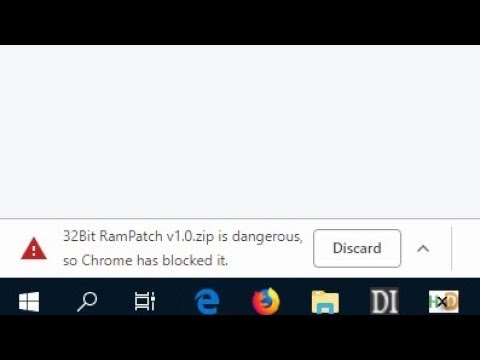
禁用阻止防火墙中的所有传入连接

如果防火墙被阻止,也可以防止下载。
- 单击“控制面板”的“所有项目”窗口中的Windows防火墙链接。
- 单击左侧栏中的“打开或关闭Windows防火墙”链接。
- 取消选中“专用网络设置”和“公共网络设置”下的“阻止所有传入连接,包括允许的应用程序列表中的那些连接”旁边的框。
- 单击“确定”按钮以保存您的更改。
- 完成故障排除后,请不要忘记激活防火墙。
通过注册表启用或禁用附件管理器
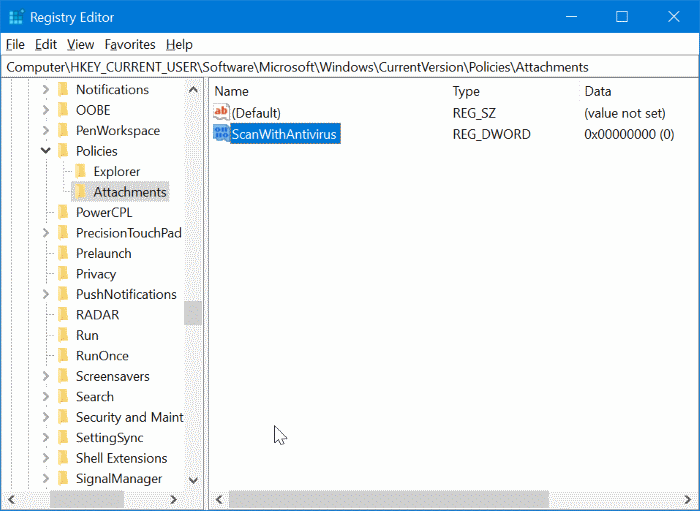
附件管理器 Windows中随附的Windows XP中包含此文件,以保护您的PC免受电子邮件中可能收到的危险附件以及Internet中存储的危险文件的侵害。 When the Attachment Manager identifies a potentially dangerous attachment, it prevents (blocks) the file from being opened or warns you before you open the file.当附件管理器识别出潜在的危险附件时,它将防止(阻止)打开文件或在打开文件之前警告您。
2024年XNUMX月更新:
您现在可以使用此工具来防止 PC 问题,例如保护您免受文件丢失和恶意软件的侵害。 此外,它是优化计算机以获得最大性能的好方法。 该程序可轻松修复 Windows 系统上可能发生的常见错误 - 当您拥有触手可及的完美解决方案时,无需进行数小时的故障排除:
- 步骤1: 下载PC修复和优化工具 (Windows 10,8,7,XP,Vista - Microsoft金牌认证)。
- 步骤2:点击“开始扫描“找到可能导致PC问题的Windows注册表问题。
- 步骤3:点击“全部修复“解决所有问题。
它使用IAttachmentExecute应用程序编程接口(API)查找文件类型和文件关联。 当这些应用程序之一将下载的文件保存到NTFS格式的卷时,它将使用下载文件的字段更新文件的元数据。 元数据存储为备用数据流(ADS)。 如果要解锁下载的文件,可以通过右键单击鼠标,选择“属性”并单击“解锁”来进行解锁。
- 通过在搜索框中键入Regedit并按Enter,打开注册表编辑器。
- 当您收到用户帐户控制提示时,单击是按钮。
- 在注册表编辑器中,导航到以下项:
- HKEY_CURRENT_USER \ Software \ Microsoft \ Windows \ Current Version \ Policies \ Asset
- If the attachment key does not exist, right-click the policy key, click New, click Key, and then name the key as an attachment.如果附件密钥不存在,请右键单击策略密钥,单击“新建”,再单击“密钥”,然后将该密钥命名为附件。 And if the attachment key is present, go to the next step.并且如果存在附件密钥,请转到下一步。
- Now select the Attachments key in the left pane.现在,在左窗格中选择“附件”键。 Right-click the right pane, click New, then click DWORD (32-bit) and name the ScanWithAntiVirus.右键单击右窗格,单击“新建”,然后单击“ DWORD(XNUMX位)”,然后将其命名为ScanWithAntiVirus。
- 最后,双击新创建的ScanWithAntiVirus值并将其值更改为1以禁用Windows 10中的附件管理器。
Close the Registry Editor.关闭注册表编辑器。 Save your work.保存您的工作。 Log out and log in or restart your computer to apply the change.注销并登录或重新启动计算机以应用更改。
通过编辑gpedit禁用Windows 10中阻止下载文件的功能

- 在“开始”菜单中输入gpedit.msc
- 这将打开策略编写器。
- 转到用户配置,然后选择管理模板。
- 转到Windows组件,然后选择“附件管理器”
- 要启用它,请双击策略设置“不接收附件中的字段信息”。
- 激活后,单击确定
This method is effective in removing unnecessary security blocking that windows impose on files downloaded from the Internet.此方法可有效消除Windows强制从Internet下载的文件所施加的不必要的安全性阻止。 Since the field information is not saved as an attachment, the file explorer has no attachments to check.由于字段信息未保存为附件,因此文件浏览器没有要检查的附件。
专家提示: 如果这些方法都不起作用,此修复工具会扫描存储库并替换损坏或丢失的文件。 在问题是由于系统损坏引起的大多数情况下,它都能很好地工作。 该工具还将优化您的系统以最大限度地提高性能。 它可以通过以下方式下载 点击这里

CCNA,Web开发人员,PC疑难解答
我是计算机爱好者和实践IT专业人员。 我在计算机编程,硬件故障排除和维修方面拥有多年的经验。 我专注于Web开发和数据库设计。 我还拥有网络设计和故障排除的CCNA认证。

